Έχετε συχνά πρόσβαση σε ένα φάκελο που βρίσκεται σε άλλο υπολογιστή που είναι συνδεδεμένος στο τοπικό δίκτυο; Για να μην περνάτε ολόκληρη τη διαδρομή αναζήτησης για τον επιθυμητό φάκελο κάθε φορά, μπορείτε να τον συνδέσετε ως μονάδα δίσκου δικτύου. Ας δούμε πώς μπορεί να γίνει αυτό χρησιμοποιώντας εργαλεία Microsoft Windows.
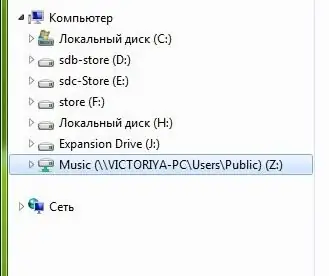
Οδηγίες
Βήμα 1
Κάντε κλικ στο κουμπί "Έναρξη" και κάντε δεξί κλικ στη γραμμή "Υπολογιστής". Στο μενού περιβάλλοντος, επιλέξτε "Χάρτης μονάδας δικτύου …".
Βήμα 2
Στο παράθυρο που ανοίγει, επιλέξτε ένα γράμμα μονάδας δίσκου στην αναπτυσσόμενη λίστα "Drive" και εισαγάγετε τη διαδρομή προς το φάκελο που σας ενδιαφέρει (για παράδειγμα, / serverhare). Η διαδρομή μπορεί να εισαχθεί είτε χειροκίνητα είτε επιλέγοντας ένα φάκελο σε ένα τυπικό διάλογο που καλείται με το κουμπί "Αναζήτηση".
Βήμα 3
Για να δημιουργήσετε μια σύνδεση κάθε φορά που συνδέεστε, επιλέξτε το πλαίσιο ελέγχου Επανασύνδεση κατά τη σύνδεση. Κάντε κλικ στο Τέλος. Η μονάδα δίσκου δικτύου έχει δημιουργηθεί.






